Compartilhar um cartão no Teams
Uma maneira fácil de compartilhar seus cartões é incluir um link para eles no Microsoft Teams. O botão Enviar na página Reproduzir gera um link que você pode copiar e colar em um chat, canal ou reunião. O Power Apps deve ser instalado no chat, canal ou reunião do Teams para que o cartão funcione e será instalado automaticamente, a menos que o aplicativo seja bloqueado na organização.
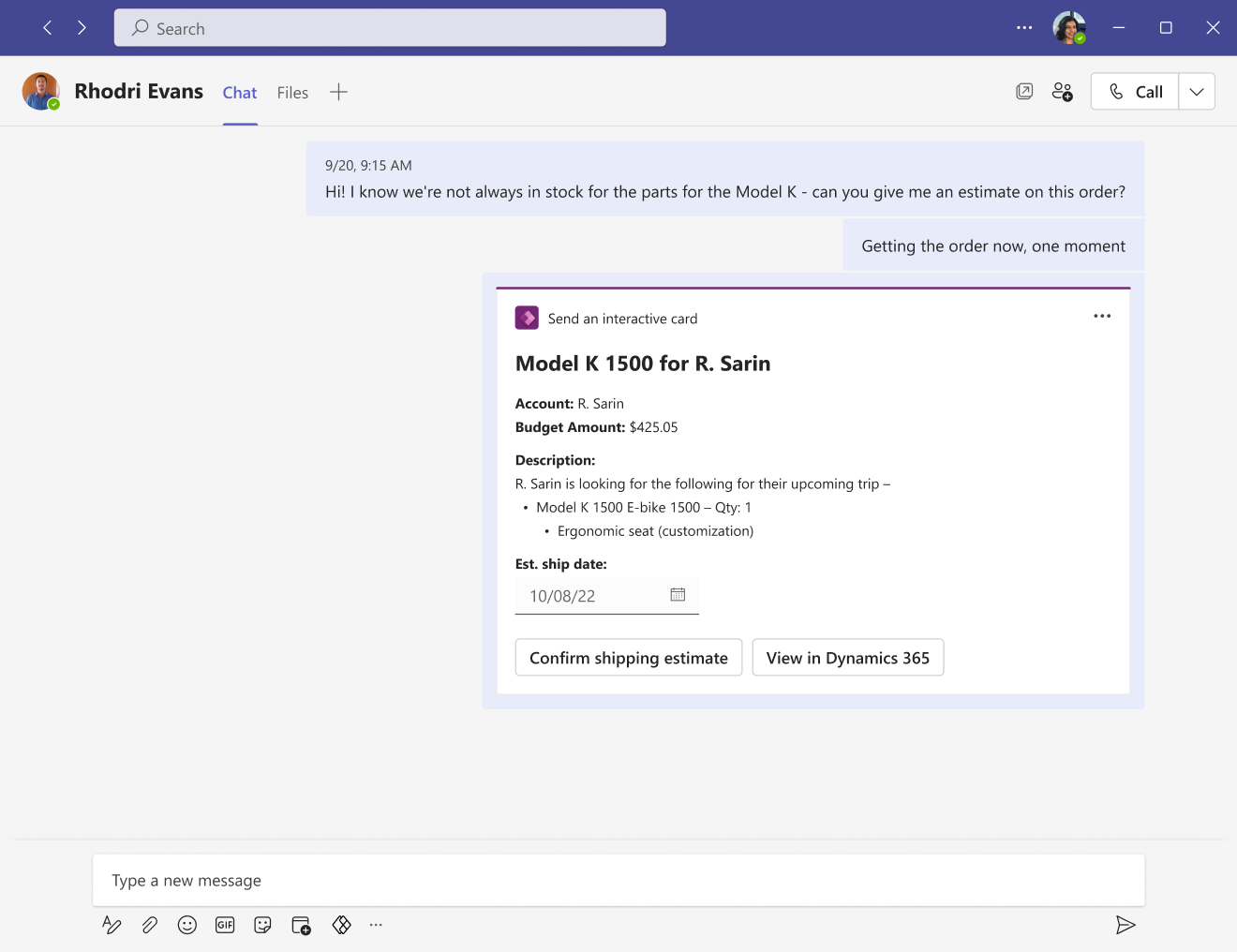
Pré-requisitos
- Uma conta do Power Apps
- Um cartão
Enviar o link do cartão para o Teams
O link do cartão aponta para uma instância de cartão específica visualizada na página Reproduzir.
Na página Reproduzir, selecione Enviar para copiar o link do cartão.
Você também pode copiar a URL na barra de endereços do seu navegador.
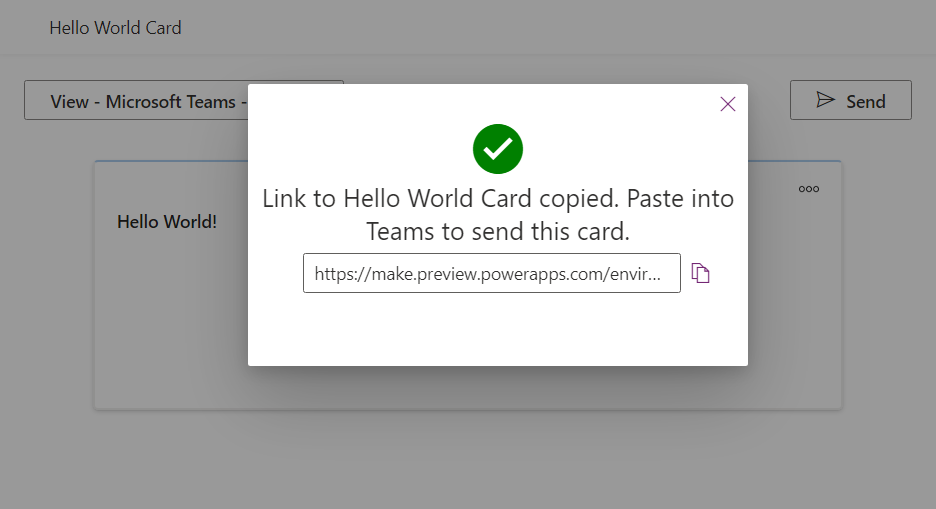
Cole o link em um chat, reunião ou canal do Teams para onde o aplicativo do Power Apps foi adicionado.
Se o aplicativo do Power Apps ainda não tiver sido adicionado, você e os destinatários poderão ter de adicioná-lo antes que o cartão possa ser exibido. Também pode haver um breve atraso antes que o cartão seja aberto, dependendo de sua complexidade.
Adicionar o Power Apps ao Teams
O aplicativo Power Apps no Teams identifica o link do cartão e exibe o cartão no chat, canal ou reunião em que o link foi postado. Enquanto o aplicativo do Power Apps deve ser instalado automaticamente, os usuários do Teams ou um administrador do Teams podem instalar manualmente o aplicativo do Power Apps um chat, canal ou reunião, se necessário.
No Microsoft Teams, selecione o ícone Aplicativos na barra esquerda.
Procure e selecione o aplicativo do Power Apps.
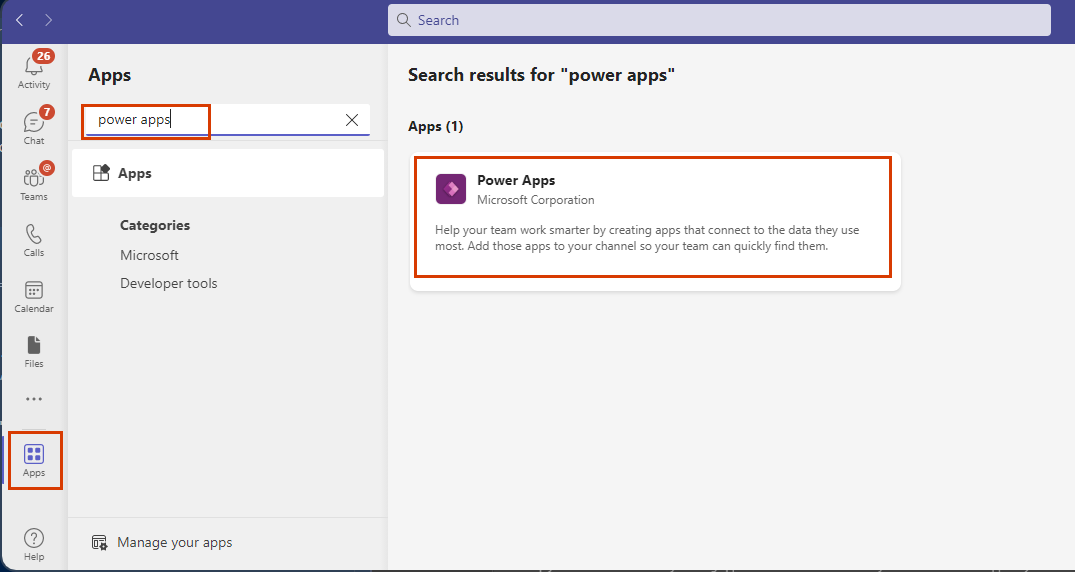
Selecione a seta ao lado do botão Adicionar para adicionar o aplicativo a um canal, um chat ou uma reunião.
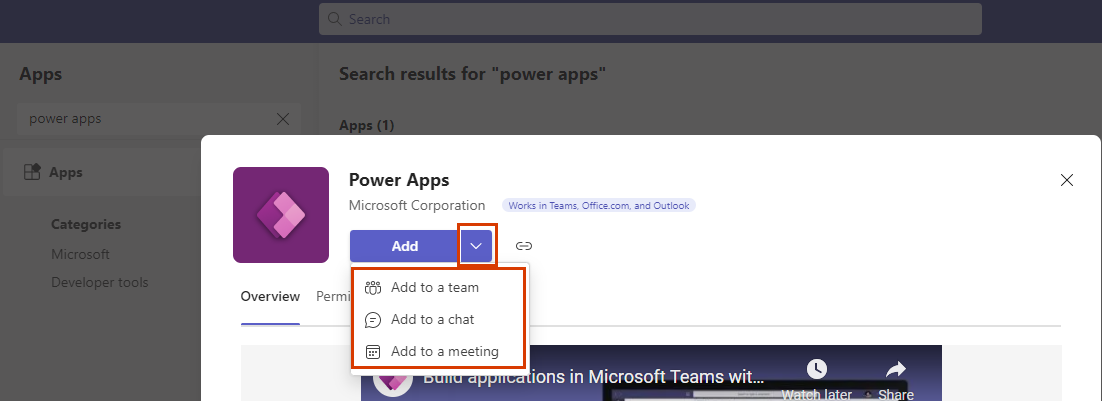
Selecione o botão Adicionar para instalar o aplicativo em seu escopo pessoal no Teams.
Se o rótulo do botão for Abrir, e não Adicionar, você já instalou o aplicativo do Power Apps em seu escopo pessoal. Você ainda precisará adicionar o aplicativo a um chat, um canal ou uma reunião para que os cartões funcionem em uma mensagem do Teams.